
- •Оглавление
- •Введение
- •Установка и удаление системы защиты
- •Подготовка компьютера к установке
- •Требования к аппаратному и программному обеспечению
- •Предварительная подготовка
- •Установка системы защиты
- •Переустановка системы защиты
- •Удаление системы защиты
- •Общие принципы настройки системы и управление объектами
- •Общие принципы
- •Архитектура системы и организация управления
- •Объекты управления
- •Особенности настройки
- •Средства управления
- •Элементы интерфейса, используемые для вызова средств управления
- •Консоль системы защиты
- •Средства управления параметрами работы компьютера
- •Средства управления свойствами пользователя
- •Средства управления свойствами группы пользователей
- •Средства управления свойствами ресурсов
- •Управление группами пользователей
- •Просмотр информации о группах пользователей
- •Добавление доменной группы пользователей
- •Создание локальной группы пользователей
- •Удаление группы пользователей
- •Управление составом локальной группы пользователей
- •Включение доменной группы в состав локальной группы
- •Исключение доменной группы из состава локальной группы
- •Включение пользователя в состав локальной группы
- •Исключение пользователя из состава локальной группы
- •Предоставление привилегий группе пользователей
- •Управление пользователями
- •Получение информации о пользователях компьютера
- •Просмотр сведений о составе пользователей компьютера
- •Просмотр перечня групп, в которые входит пользователь
- •Управление составом пользователей компьютера
- •Включение доменного пользователя в состав пользователей компьютера
- •Удаление пользователя из состава пользователей компьютера
- •Предоставление привилегий и управление другими свойствами
- •Предоставление привилегий путем включения пользователя в группу
- •Непосредственное предоставление привилегий
- •Управление другими свойствами пользователей
- •Настройка механизмов контроля входа
- •Пароль
- •Учетная запись
- •Аппаратные средства идентификации и аутентификации
- •Подключение устройства
- •Настройка устройства
- •Настройка порта ввода/вывода
- •Персональные идентификаторы
- •Контроль входа локальных пользователей
- •Изменение параметров пароля
- •Изменение пароля пользователя
- •Изменение состояния и параметров учетной записи
- •Персональные идентификаторы
- •Временная блокировка компьютера
- •Настройка параметров блокировки
- •Снятие блокировки
- •Настройка механизмов управления доступом и защиты ресурсов
- •Механизмы разграничения доступа
- •Полномочное управление доступом
- •Управление режимом работы
- •Просмотр уровня допуска пользователя
- •Указание категории конфиденциальности ресурса
- •Работа с конфиденциальными документами
- •Замкнутая программная среда
- •Порядок настройки
- •Включение механизма замкнутой программной среды на компьютере
- •Настройка регистрации событий
- •Настройка режима работы замкнутой среды для пользователей
- •Формирование UEL-списка пользователя
- •Корректировка параметров замкнутой среды
- •Доступ к дискам и портам
- •Включение и настройка механизма разграничения доступа к дискам и портам
- •Предоставление прав доступа
- •Управление режимами
- •Затирание данных
- •Настройка механизмов контроля и регистрации
- •Регистрация событий
- •Настройка параметров журнала безопасности
- •Настройка общего перечня регистрируемых событий
- •Дополнительный аудит
- •Настройка персонального перечня регистрируемых событий
- •Контроль целостности
- •Подготовка механизма контроля целостности к работе
- •Настройка заданий
- •Управление заданиями
- •Анализ нарушений и восстановление ресурсов
- •Удаленный контроль
- •Усиление защищенности
- •Запреты и ограничения
- •Общие запреты и ограничения
- •Персональные запреты и ограничения
- •Работа с журналом безопасности
- •Программа просмотра журнала безопасности
- •Интерфейс программы просмотра журнала
- •Управление положением и размером окон
- •Типовые операции при работе с журналом
- •Обновление записей в окне просмотра
- •Сортировка записей
- •Изменение состава и порядка отображения полей
- •Печать записей журнала
- •Очистка журнала
- •Сохранение записей журнала в файле
- •Поиск нужной записи
- •Приложение
- •Привилегии пользователя
- •Привилегии на работу в системе
- •Привилегии на администрирование системы
- •Запреты и ограничения
- •Формат UEL-файла для пользователя
- •Типы контролируемых ресурсов
- •Атрибуты доступа
- •Атрибуты доступа к дискам
- •Консоль системы защиты
- •Элементы интерфейса и приемы работы. Терминология
- •Термины, используемые для описания работы с мышью
- •Элементы интерфейса и типовые приемы работы
- •Специальные приемы работы
- •Терминологический справочник
- •Документация
- •Предметный указатель
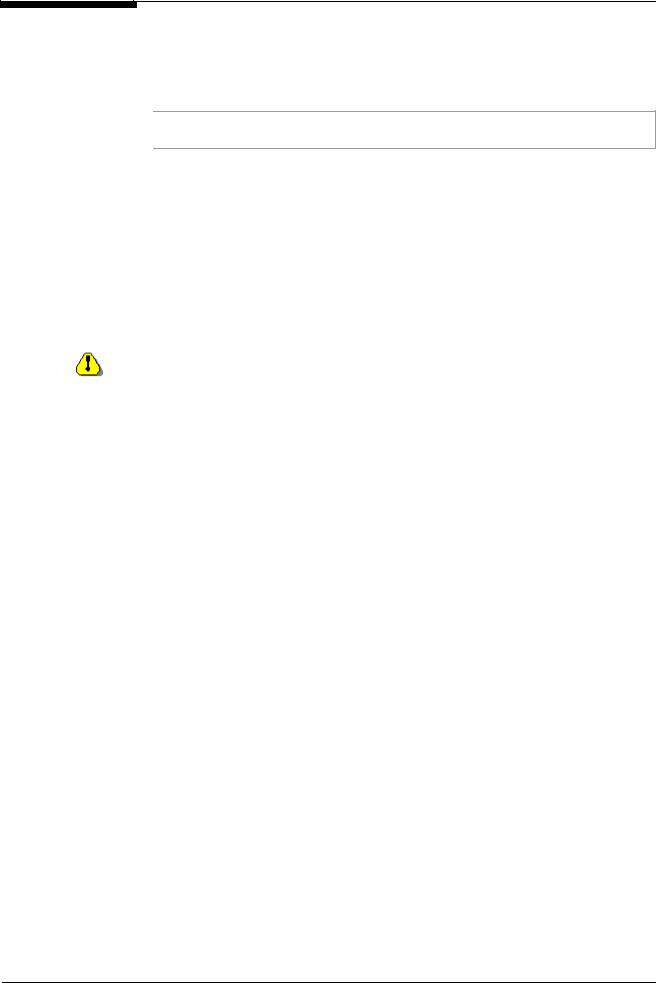
Secret Net 2000. Руководство по администрированию
Если компьютер оборудован несколькими устройствами идентификации и аутентификации разного типа, то для форматирования идентификатора необходимо нажать на стрелку, совмещенную с кнопкой “Инициализировать”, и выбрать тип нужного устройства.
Появится приглашение предъявить идентификатор.
Следует помнить, что форматированию подлежат только те идентификаторы, которые не были присвоенныениодномуизпользователей.
3.Предъявите идентификатор.
Если предъявление идентификатора было выполнено некорректно, на экран будет выведено сообщение об ошибке. В этом случае предъявите идентификатор повторно.
После успешного завершения инициализации на экране появится сообщение об этом.
4.Нажмите кнопку “OK” в окне сообщения.
Контроль входа локальных пользователей
Данный раздел описывает дополнительные возможности Secret Net 2000, применяемые для контроля входа в систему только локальных пользователей. Если в системе нет локальных пользователей, этот раздел можно пропустить.
Средствами локального администрирования Secret Net 2000 можно:
•изменять индивидуальные параметры паролей и сами пароли локальных пользователей;
•изменять состояние и параметры учетных записей;
•выполнять операции с персональными идентификаторами.
Изменение параметров пароля
 Для изменения индивидуальных параметров пароля:
Для изменения индивидуальных параметров пароля:
1. В программе "Проводник" выберите пользователя и вызовите окно настройки свойств.
2.В диалоге "Общие" для настройки параметров пароля пользователя поставьте или уберите отметки в соответствующих полях группы "Пароль":
60
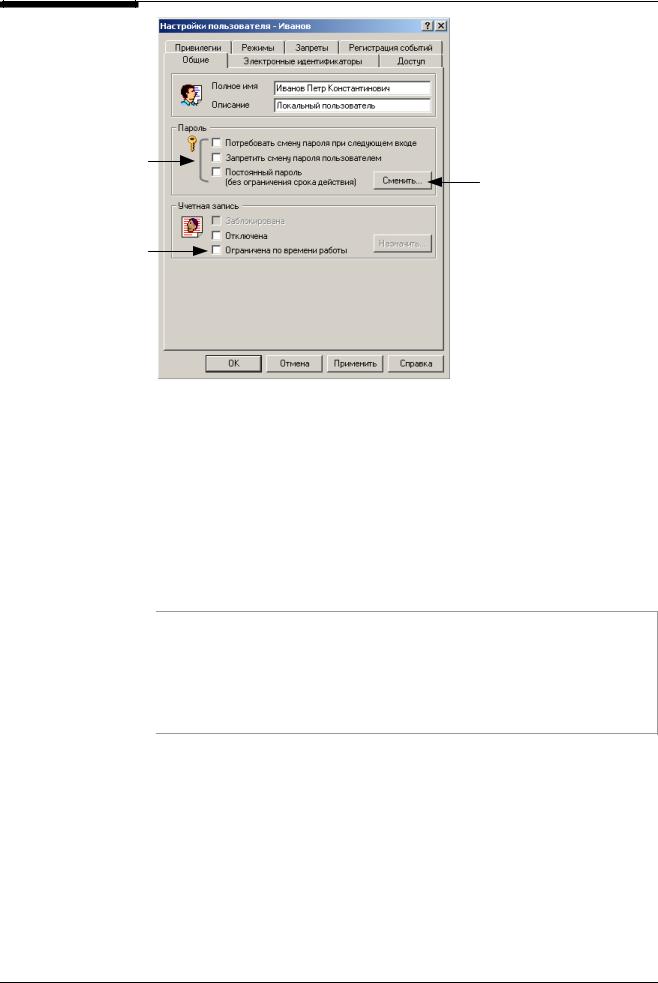
Глава 5. Настройка механизмов контроля входа
Установите параметры пароля
Для смены пароля нажмите эту кнопку
Для ограничения времени работы пользователя установите отметку в этом поле, и затем составьте график работы..
Рис. 23. Диалог "Общие"
3. Нажмите кнопку "Применить" или "OK".
Изменение пароля пользователя
 Для изменения пароля пользователя:
Для изменения пароля пользователя:
1. В программе "Проводник" выберите пользователя и вызовите окно настройки свойств.
2.В диалоге "Общие" нажмите кнопку "Сменить".
3.В открывшемся окне введите новый пароль пользователя и затем введите его повторно, после чего нажмите в окне кнопку "OK".
Если пароль пользователя хранится в идентификаторе (или нескольких идентификаторах), после нажатия кнопки "OK" откроется окно, содержащее список всех идентификаторов пользователя. Поставьте отметки у тех идентификаторов, в которых требуется сменить пароль, и нажмите в окнекнопку"OK". Унеотмеченныхидентификаторовбудетснятпризнакхраненияпароля.
Далее система предложит предъявить последовательно все отмеченные идентификаторы. После успешного предъявления идентификаторов появится сообщение о завершении их обработки. Закройтеокносообщениянажатиемвнемкнопки"OK".
Успешная смена пароля подтверждается соответствующим сообщением.
4.Закройте окно сообщения, нажав кнопку "OK".
Изменение состояния и параметров учетной записи
Администратор безопасности компьютера может отключить учетную запись, снять ее блокировку и ограничить время работы пользователя.
 Для отключения учетной записи:
Для отключения учетной записи:
1. В программе "Проводник" выберите пользователя и вызовите окно настройки свойств.
61
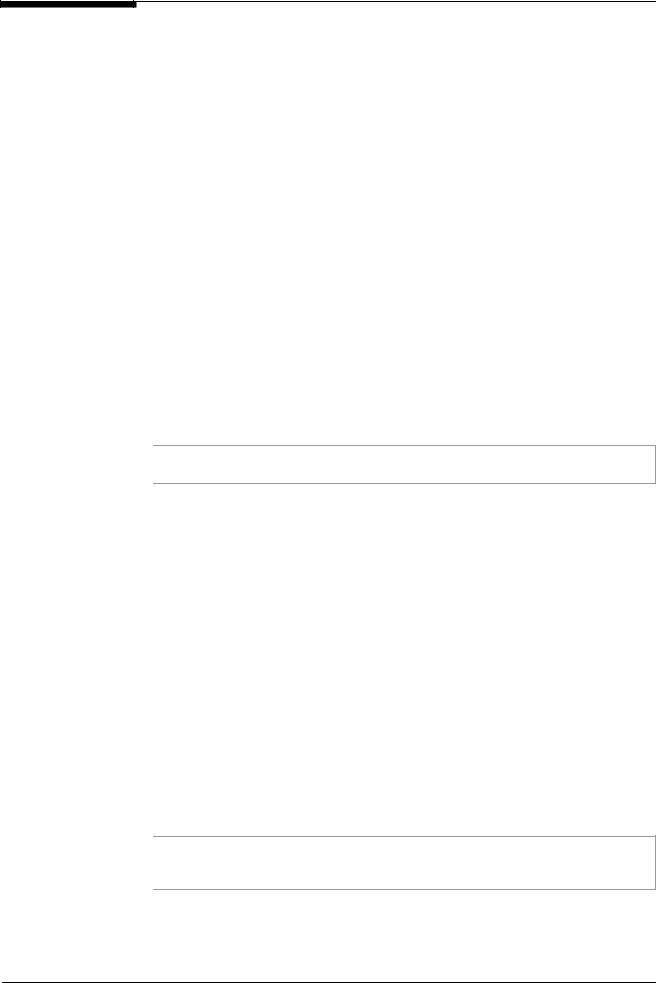
Secret Net 2000. Руководство по администрированию
2.В диалоге "Общие" поставьте отметку в поле "Отключена".
3.Нажмите в окне настройки свойств кнопку "Применить" или "OK".
 Для снятия блокировки учетной записи:
Для снятия блокировки учетной записи:
1. В программе "Проводник" выберите пользователя, учетная запись которого заблокирована, и вызовите окно настройки свойств.
2.В диалоге "Общие" удалите отметку в поле "Отключена".
3.Нажмите в окне настройки свойств кнопку "Применить" или "OK".
 Для ограничения времени работы пользователя:
Для ограничения времени работы пользователя:
1. В программе "Проводник" выберите пользователя и вызовите окно настройки свойств.
2.Если учетная запись данного пользователя не была ограничена по времени, установите отметку в поле "Ограничена по времени работы" (см. Рис. 23). При установке отметки автоматически отроется диалог "Дата и время" (см. рисунок на стр. 55).
Если учетная запись ограничена по времени работы, нажмите кнопку "Назначить". Откроется диалог "Дата и время" с настроенным графиком работы пользователя.
3.Сформируйте или измените график работы пользователя. Для этого в группе полей "Вход пользователя в систему возможен" укажите или измените период времени, в течение которого пользователю разрешен вход в систему, и затем в таблице составьте или откорректируйте еженедельное расписание работы.
Подробнее назначение элементов диалога и их использование описываются в интерактивной справочнойсистеме.
Нажмите кнопку "OK".
4.Нажмите в окне настройки свойств кнопку "OK" или "Применить".
Персональные идентификаторы
Средствами локального администрирования можно выполнять следующие операции: присваивать локальным пользователям идентификаторы, устанавливать или отменять режим хранения пароля пользователя в идентификаторе, запретить пользователю применение идентификатора.
Запрет использования идентификатора в дальнейшем будем называть удалением идентификатора.
Все перечисленные операции выполняются в окне настройки свойств пользователя в диалоге “Электронные идентификаторы”.
 Для присвоения пользователю нового идентификатора:
Для присвоения пользователю нового идентификатора:
1. В программе "Проводник" выберите пользователя и вызовите окно настройки свойств.
2.Перейдите к диалогу “Электронные идентификаторы” и нажмите в нем кнопку “Присвоить” (см. рисунок на стр. 59).
Совет. Если компьютер оборудован несколькими устройствами идентификации разного типа, то для добавления идентификатора необходимо нажать на стрелку, совмещенную с кнопкой “Присвоить” ивыбратьтиптребуемогоустройства.
Появится приглашение предъявить идентификатор.
62
